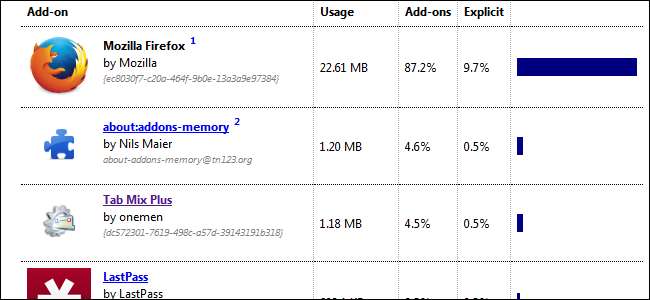
Browserudvidelser er nyttige, men de kan øge din browsers hukommelsesforbrug, få det til at tage længere tid at åbne og sænke det generelt. Men hvordan måler du effekten af en browserudvidelse på dit system?
Hver browser tilbyder sine egne måder at fastlægge en udvidelses hukommelsesforbrug, CPU-brug eller opstartsforsinkelse. De nøjagtige oplysninger, du får, afhænger af din browser.
Mozilla Firefox
Mozilla Firefox tilbyder ikke en nem måde at se en browserudvidelsers hukommelsesforbrug på. I stedet for at grave disse oplysninger op selv, kan du bruge en Firefox-udvidelse, der viser disse oplysninger for dig. Ja, det kan virke fjollet, at du installerer endnu en browserudvidelse for at se, hvor meget udvidelser der bremser din browser, men du kan altid afinstallere eller deaktivere denne udvidelse efter brug.
For at gøre dette skal du installere om: addons-hukommelsesudvidelse og åbn siden om: addons-hukommelse i en Firefox-fane. Du får vist en liste over de udvidelser, du har installeret, sorteret efter hvor meget hukommelse de bruger. Dette giver dig en bedre idé om, hvor meget hukommelse dine tilføjelsesprogrammer bruger, og hvilke du kan have gavn af at deaktivere. Hvis du har et tilføjelsesprogram med hukommelseslækage, kan det fortsætte med at bruge mere og mere hukommelse, jo længere din browser kører - du kan tjekke denne side senere for at se, om nogen tilføjelser bruger en stor mængde hukommelse.
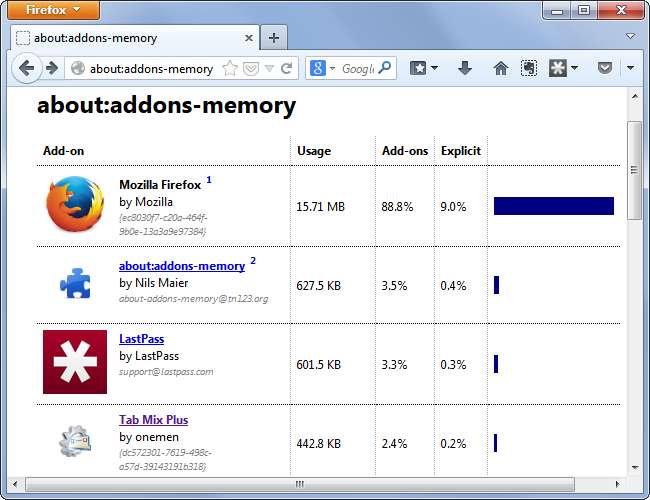
Google Chrome
RELATEREDE: Glem Chromebooks: Chrome OS kommer til Windows
Google Chrome er en browser med flere processer, og mange browserudvidelser kører som deres egen proces. Dette betyder, at du kan bruge Chromes integrerede Task Manager til at se hukommelsesforbruget - og endda det aktuelle CPU-forbrug - af dine kørende browserudvidelser. Jobliste viser også de ressourcer, der bruges af din installerede Chrome webapps samt hver åben browserfane og andre baggrundsprocesser.
For at åbne Task Manager skal du klikke på Chromes menuknap, pege på Tools og vælge Task Manager. Du kan også trykke på Ctrl + Escape for hurtigt at åbne task manager.
Task Manager giver dig en idé om, hvor tung hver udvidelse er. Husk, at kun udvidelser, der kører i baggrunden, er angivet her, så udvidelser, der indsætter kode i sider, du indlæser, vises muligvis ikke på listen, selvom de kan have en indvirkning på sideindlæsningstider.
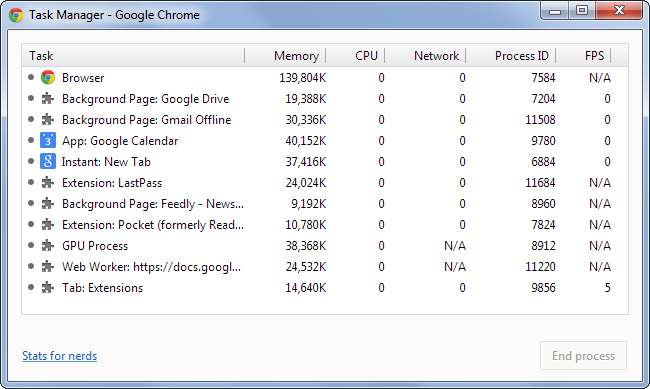
Internet Explorer
Internet Explorer udsætter ikke den hukommelse, der bruges af individuelle browser-tilføjelser. Det giver dig dog information om, hvor lang tid hver browser-tilføjelse tager at indlæse. Fra dette kan du få en idé om, hvor tung en browser-tilføjelse er - hvis det tager længere tid at indlæse, kan det forbruge mere hukommelse såvel som at bremse tingene.
For at finde disse oplysninger skal du klikke på gearmenuen i Internet Explorer og vælge Manage Add-ons. Du vil se hver browserudvidelses indlæsningstid opført under kolonnen Indlæsningstid - for at forhindre, at en tilføjelse indlæses sammen med IE, skal du vælge den på listen og klikke på knappen Deaktiver.
Internet Explorer viser også "Navigationstid" for hver tilføjelse - - det er, hvor meget en forsinkelse en tilføjelse tilføjer, hver gang du navigerer til eller indlæser en ny webside.
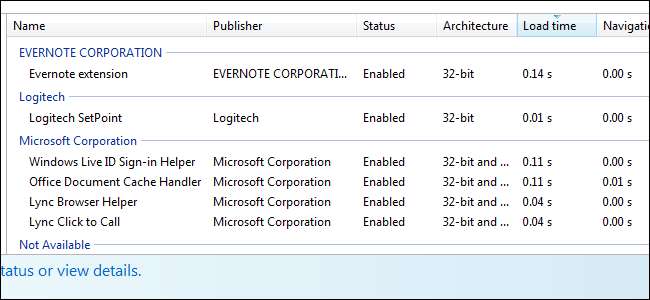
Brug din browsers sikre tilstand
Det er faktisk et vanskeligt problem at bestemme, hvor meget systemressourcer en bestemt browserudvidelse bruger. Ovenstående tricks giver dig mulighed for at komme til de oplysninger, browsere giver dig, men disse oplysninger giver ikke et komplet billede.
Heldigvis er der en måde at se, hvordan din browser fungerer uden nogen tilføjelser. For at gøre dette skal du åbne din browser i "sikker tilstand", hvor den indlæses uden nogen udvidelser overhovedet. Hvis din browser ser markant hurtigere ud i denne tilstand, ved du, at visse tilføjelsesprogrammer kaster den ned. Derefter ville det bare være et spørgsmål om at deaktivere tilføjelsesprogrammer en efter en i normal tilstand og se, hvor meget ydeevne forbedres for at fastgøre problemtilføjelserne.
Mozilla Firefox : Klik på Firefox-knappen, peg på Hjælp, og vælg Genstart med tilføjelser deaktiveret.
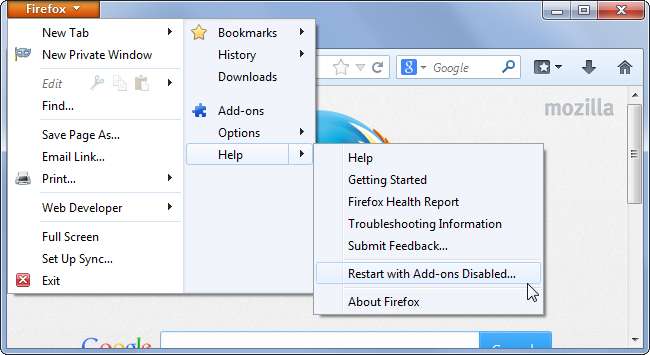
Google Chrome : For at starte Chrome i fejlsikret tilstand skal du højreklikke på Chrome-ikonet på proceslinjen, højreklikke på indstillingen Google Chrome på listen og vælge Egenskaber. Tilføj –no-extensions (begyndende med to bindestreger) i slutningen af feltet Target, og klik på OK. Luk alle kørende Chrome-forekomster - inklusive Chrome-ikonet, der muligvis kører i din proceslinje - og brug derefter genvejen til at genstarte Chrome. For at deaktivere sikker tilstand skal du redigere genvejen igen og genstarte Google Chrome.

Internet Explorer : I Windows 7 skal du klikke på Start-knappen og starte genvejen Alle programmer -> Tilbehør -> Systemværktøjer -> Internet Explorer (Ingen tilføjelsesprogrammer). I Windows 8 skal du starte dette program manuelt - tryk på Windows-tast + R for at åbne køredialogen, skriv følgende tekst i den, og tryk på Enter:
iexplore.exe -extoff
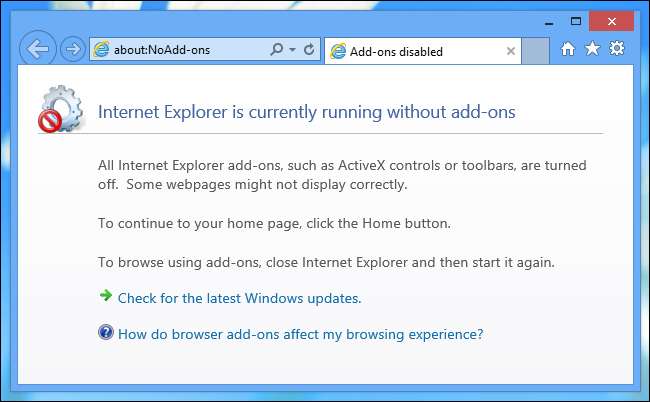
Browserudvidelser kan være nyttige. Men som enhver anden software, der stadig kører på din computer, skal du prøve at kun bruge browserudvidelser, som du har brug for.
Jo færre browserudvidelser du har installeret, desto mindre er din browser fastklemt. Brug af et par lette udvidelser bør ikke resultere i en mærkbar forskel på moderne computere, men hvis du fortsætter med at tilføje udvidelse efter udvidelse, vil du til sidst se din browser sætte farten ned.







